Ikona koše Windows na ploše je zástupcem pro otevření tohoto úložiště smazaných souborů. Někteří uživatelé však mohou dát přednost zkratce pro vyprázdnění koše místo přístupu k němu. Můžete nastavit různé typy zkratek, které vám umožní vyprázdnit koš, aniž byste jej museli nejprve otevřít. Takto můžete ve Windows 11/10 nastavit zástupce plochy, hlavního panelu, klávesnice a kontextové nabídky pro vymazání koše.
Table of Contents
Jak nastavit zástupce na ploše pro vysypání koše
Na plochu Windows můžete přidat zástupce na základě příkazu příkazového řádku, který vysype koš. To vám umožní vyprázdnit koš poklepáním na zástupce příkazu na ploše. Vytvoření tlačítka na ploše, které vysype koš, je také nezbytné pro nastavení hlavního panelu a klávesových zkratek. Toto jsou kroky pro nastavení zástupce na ploše, který vymaže koš:
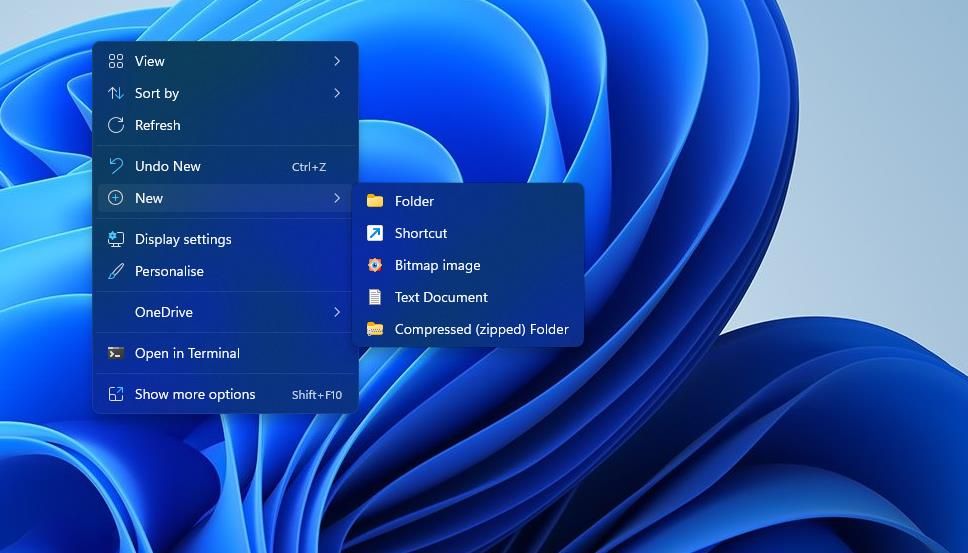
C:\Windows\System32\cmd.exe /c "echo Y|PowerShell.exe -NoProfile -Command Clear-RecycleBin"

Nyní dvakrát klikněte na zástupce Vysypat koš na ploše. Krátce se objeví okno příkazového řádku pro provedení příkazu. Potom bude váš koš prázdný.
Chcete-li k této zkratce přidat vhodnější ikonu, klepněte na její ikonu pravým tlačítkem a vyberte Vlastnosti. Klepněte na tlačítko Změnit ikony, do pole Hledat ikony zadejte %SystemRoot%\System32\SHELL32.dll a stiskněte klávesu Return. Poté můžete pro zástupce vybrat ikonu koše.
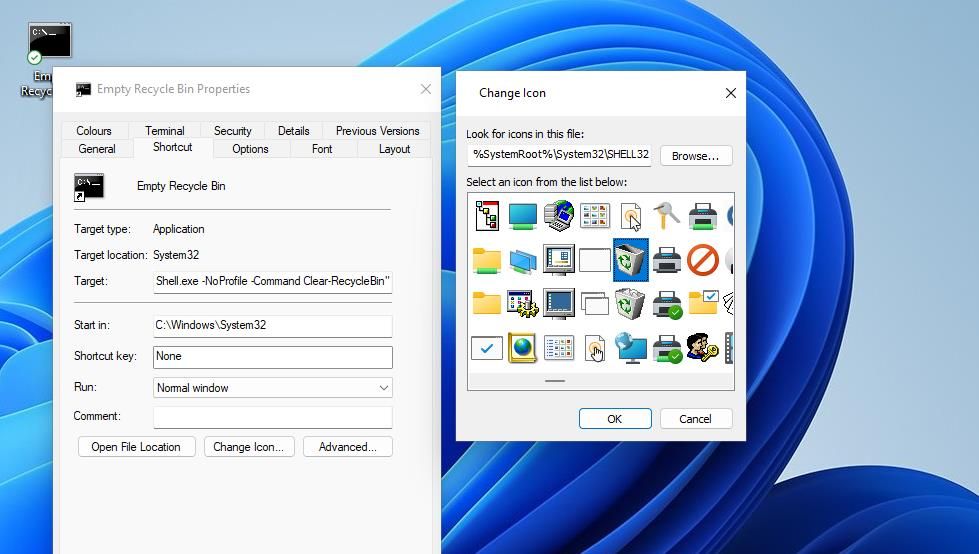
Přidáním zástupce na plochu pro vyprazdňování koše bude výchozí pro přístup do koše méně nutný. Pokud nechcete na ploše ponechat výchozí zástupce Koš, deaktivujte jej v okně Nastavení ikon na ploše. Další podrobnosti naleznete v této příručce k odstranění koše z plochy systému Windows.
Tuto zkratku příkazu můžete také přidat do složky Po spuštění systému Windows. Tato příkazová zkratka pro vymazání koše se automaticky spustí při každém spuštění systému Windows, když je zahrnuta ve složce Po spuštění.
Chcete-li jej přidat do složky Po spuštění, klepněte pravým tlačítkem myši na zástupce Vysypat koš a vyberte Kopírovat. Otevřete Spustit, zadejte shell:Startup a klikněte na tlačítko OK. Poté stisknutím klávesové zkratky Ctrl + V vložte zkopírovanou zkratku do složky Po spuštění.
Jak nastavit zástupce na hlavním panelu pro vysypání koše
Upřednostnili byste zástupce na hlavním panelu pro vysypání koše před zástupcem na ploše? Pokud ano, klikněte pravým tlačítkem na zástupce Vysypat koš na ploše a vyberte Zobrazit další možnosti (pro uživatele Windows 11) > Připnout na hlavní panel. Poté můžete jednou kliknout na tlačítko Vysypat koš na hlavním panelu a odstranit všechny smazané soubory.
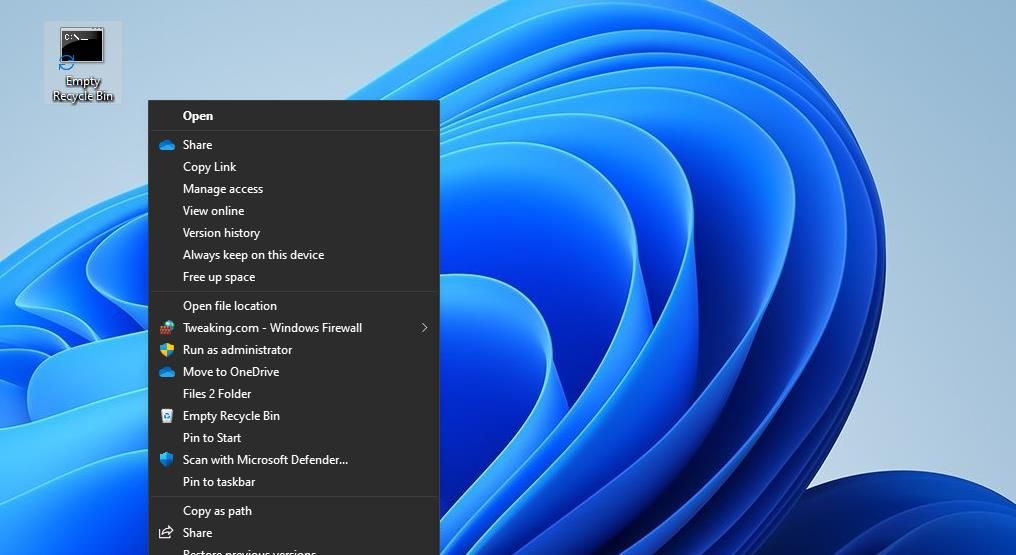
Zástupce na ploše pro vysypání koše již nebude potřeba, pokud s ním vytvoříte zástupce na hlavním panelu. Zástupce Vysypat koš na ploše můžete vymazat tak, že na něj kliknete pravým tlačítkem a vyberete Odstranit (tlačítko selhání v kontextové nabídce Windows 11).
Jak nastavit klávesovou zkratku pro vysypání koše
Vytvoření klávesové zkratky vám umožní vyprázdnit koš bez kliknutí. Místo toho můžete koš vymazat stisknutím kombinace kláves na klávesnici. Klávesovou zkratku pro vyprázdnění koše můžete nastavit pomocí těchto rychlých kroků:
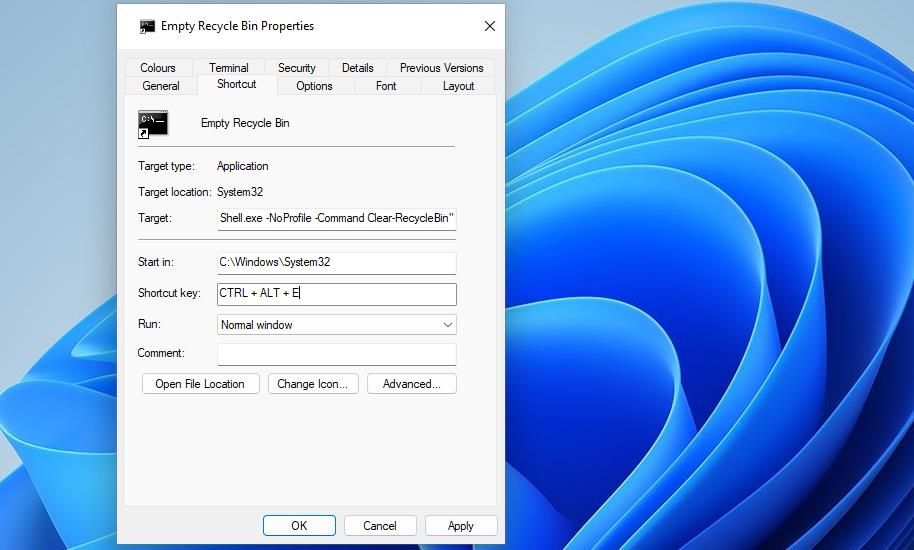
Nyní stiskněte klávesovou zkratku, kterou jste zadali do pole Klávesová zkratka, abyste vyprázdnili koš bez kliknutí. Pamatujte, že klávesová zkratka je přiřazena ke zkratce na ploše, která musí zůstat nedotčená, aby klávesová zkratka fungovala.
Výchozí zástupce koše na ploše již obsahuje možnost kontextové nabídky Vysypat koš. Pokud však pomocí bezplatného softwaru Context Menu Tuner přidáte do kontextové nabídky na ploše možnost pro vymazání koše, nebudete muset mít koš na ploše. Takto můžete nastavit novou možnost kontextové nabídky pro vymazání koše:
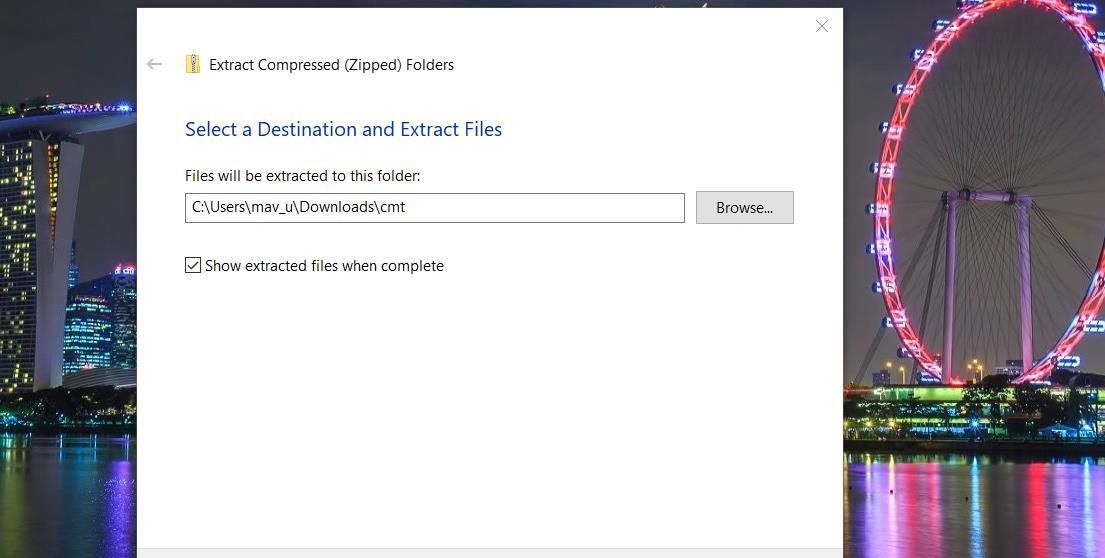
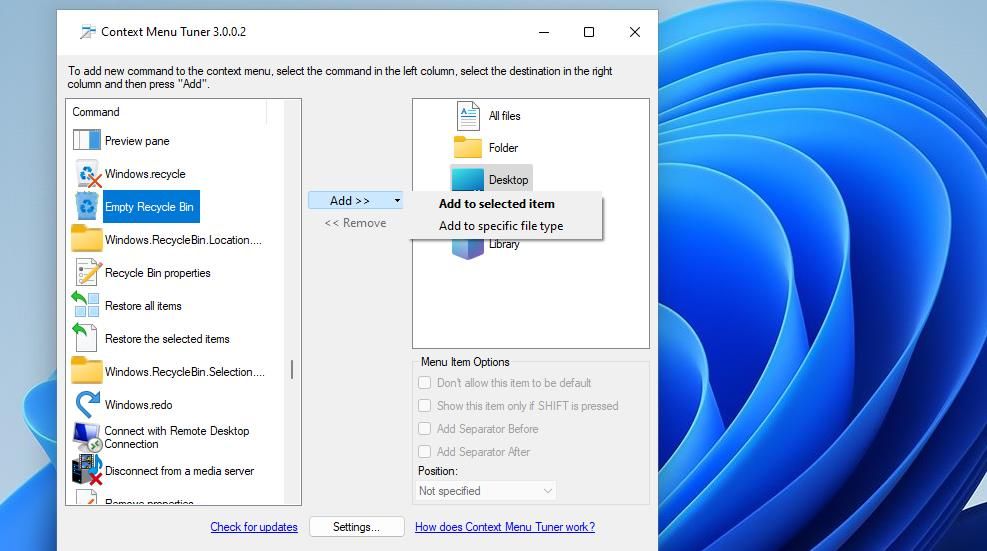
Nyní se v kontextové nabídce na ploše zobrazí možnost Vysypat koš. Pro přístup k němu budou muset uživatelé Windows 11 kliknout pravým tlačítkem na kteroukoli část plochy a vybrat Zobrazit další možnosti. Kliknutím na možnost Vysypat koš v klasické kontextové nabídce vymažete koš.
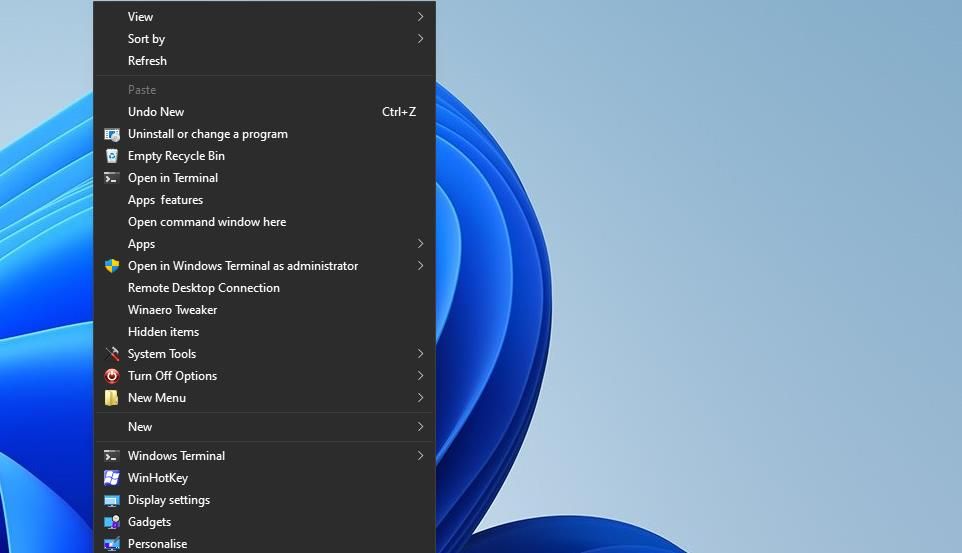
Můžete také přidat zástupce klepnutím pravým tlačítkem do kontextových nabídek souborů a složek. Chcete-li tak učinit, vyberte Složka nebo Všechny soubory v Tuneru kontextové nabídky. Poté vyberte možnost Vysypat koš a klikněte na Přidat > Přidat k vybraným položkám.
Vyprázdněte koš pomocí těchto šikovných zkratek
Vytváření zástupců, jak je popsáno výše, vám poskytne přímější způsob, jak vyprázdnit koš. Díky těmto zkratkám bude výchozí zástupce koše na ploše poněkud nadbytečný, protože nebudete potřebovat téměř tolik přistupovat ke koši. Nastavte libovolnou zkratku pro vysypání koše, která se vám nejvíce líbí.

